ความแตกต่างระหว่าง Hotmail.com, Msn.com, Live.com & Outlook.com?
Hotmail.com, Msn.com, Live.com & Outlook.com แตกต่างกันอย่างไร(What is the difference between Hotmail.com, Msn.com, Live.com & Outlook.com?)
คุณ(Are)สับสนระหว่างHotmail.com , Msn.com , Live.comและOutlook.comหรือไม่ สงสัยว่ามันคืออะไรและแตกต่างกันอย่างไร? คุณเคยลอง เข้าไปที่ www.hotmail.comไหม? หากคุณทำเช่นนั้น คุณจะถูกเปลี่ยนเส้นทางไปยังหน้าลงชื่อเข้าใช้Outlook เนื่องจาก อันที่จริง Hotmailถูกรีแบรนด์เป็นOutlook โดยพื้นฐานแล้วHotmail.com , Msn.com , Live.comและOutlook.comล้วนอ้างถึงบริการเว็บเมลเดียวกันไม่มากก็น้อย นับ(Ever)ตั้งแต่ ที่ Microsoftเข้าซื้อกิจการHotmailมีการเปลี่ยนชื่อบริการครั้งแล้วครั้งเล่า ทำให้ผู้ใช้สับสนอย่างสมบูรณ์ นี่คือวิธีการเดินทางจากHotmailไปยังOutlook :
HOTMAIL
หนึ่งในบริการเว็บเมลบริการแรกๆ ที่รู้จักกันในชื่อHotmailก่อตั้งขึ้นและเปิดตัวในปี 1996 Hotmailถูกสร้างและออกแบบโดยใช้HTML ( HyperText Markup Language ) และด้วยเหตุนี้ เดิมจึงถูกพิมพ์ด้วย HoTMaiL(HoTMaiL) (โปรดสังเกตที่ตัวพิมพ์ใหญ่) อนุญาตให้ผู้ใช้เข้าถึงกล่องจดหมายได้จากทุกที่ และทำให้ผู้ใช้เป็นอิสระจากอีเมลที่ใช้ ISP กลายเป็นที่นิยมมากภายในเวลาเพียงหนึ่งปีของการเปิดตัว
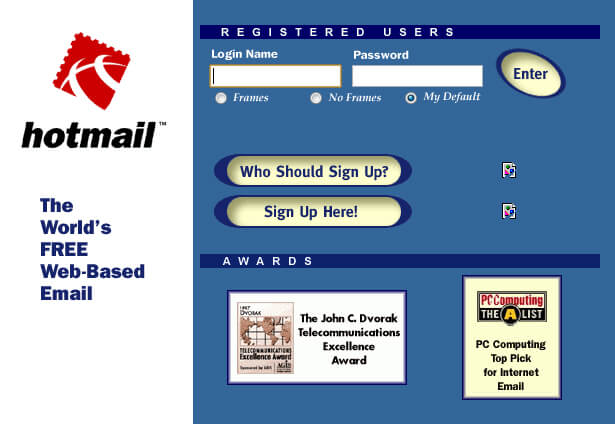
MSN HOTMAIL
Microsoft เข้า ซื้อกิจการHotmailในปี 1997 และรวมเข้ากับบริการอินเทอร์เน็ตของMicrosoft หรือที่เรียกว่า (Microsoft)MSN ( Microsoft Network ) จากนั้นHotmailก็เปลี่ยนชื่อเป็นMSN Hotmailในขณะที่ยังเป็นที่รู้จักกันอย่างแพร่หลายในชื่อHotmail Microsoftเชื่อมโยงกับMicrosoft Passport ในภายหลัง (ปัจจุบันคือบัญชี Microsoft(Microsoft account) ) และรวมเข้ากับบริการอื่น ๆ ภายใต้MSNเช่นMSN messenger (ข้อความโต้ตอบแบบทันที) และพื้นที่MSN
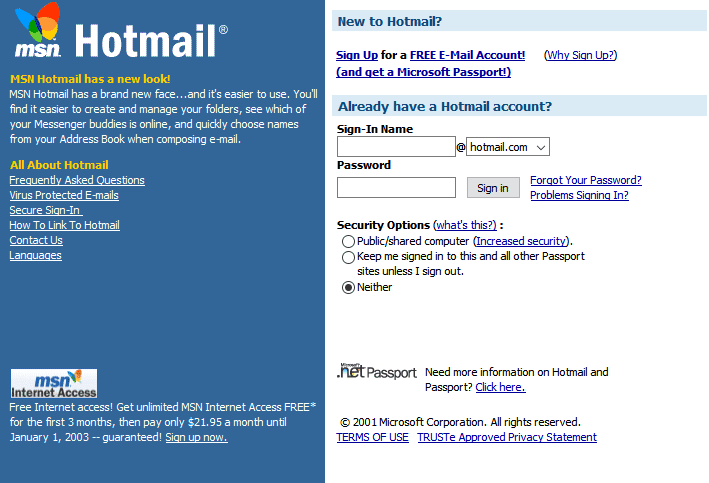
WINDOWS สด HOTMAIL
ในปี 2548-2549 Microsoftได้ประกาศชื่อแบรนด์ใหม่สำหรับ บริการ MSN จำนวน มากเช่นWindows Live ในขั้นต้น Microsoft(Microsoft)วางแผนที่จะเปลี่ยนชื่อMSN Hotmailเป็นWindows Live Mailแต่ผู้ทดสอบรุ่นเบต้าต้องการชื่อที่รู้จักกันดีHotmail ด้วยเหตุนี้MSN Hotmailจึงกลายเป็นWindows Live Hotmailท่ามกลางบริการMSN ที่เปลี่ยนชื่อ (MSN)บริการนี้มุ่งเน้นไปที่การปรับปรุงความเร็ว เพิ่มพื้นที่จัดเก็บ ประสบการณ์ผู้ใช้ที่ดีขึ้น และคุณสมบัติการใช้งาน ต่อมาHotmailถูก “คิดค้นใหม่” เพื่อเพิ่มคุณสมบัติใหม่ เช่น หมวดหมู่ การดำเนินการทันที(Instant Actions), กำหนดSweepเป็นต้น

จากนั้น แบรนด์ MSNก็เปลี่ยนจุดสนใจหลักไปที่เนื้อหาออนไลน์ เช่น ข่าว สภาพอากาศ กีฬา และความบันเทิง ซึ่งให้บริการผ่านเว็บพอร์ทัล msn.com และWindows Liveครอบคลุมบริการออนไลน์ทั้งหมดของ Microsoft ผู้ใช้ เก่า(Old)ที่ยังไม่ได้อัปเดตบริการใหม่นี้ยังคงสามารถเข้าถึงอินเทอร์เฟซMSN Hotmail ได้(MSN Hotmail)
OUTLOOK
ในปี 2555 แบรนด์Windows Liveถูกยกเลิก บริการบางอย่างได้รับการรีแบรนด์อย่างอิสระและบางส่วนถูกรวมเข้ากับWindows OSเป็นแอปและบริการ จนถึง(Till)ขณะนี้ บริการเว็บเมลแม้ว่าจะเปลี่ยนชื่อไปสองสามครั้ง แต่เป็นที่รู้จักในชื่อHotmailแต่หลังจากที่Windows Live หยุด ให้บริการ Hotmail(Hotmail)ในที่สุดก็กลายเป็นOutlook Outlook เป็นชื่อที่ บริการเว็บเมล ของ Microsoft(Microsoft)เป็นที่รู้จักในปัจจุบัน
ตอนนี้ outlook.com เป็นบริการเว็บเมลอย่างเป็นทางการที่คุณสามารถใช้กับที่อยู่อีเมลMicrosoft ของคุณ ไม่ว่าจะเป็นอีเมล outlook.com หรือ (Microsoft)Hotmail.com ที่ใช้ก่อนหน้านี้ msn.com หรือ live.com โปรดทราบว่าแม้ว่าคุณจะยังสามารถเข้าถึงบัญชีอีเมลเก่าของคุณบนHotmail.com , Live.comหรือMsn.comได้ แต่บัญชีใหม่นี้สามารถสร้างเป็นบัญชี Outlook.com เท่านั้น

นี่คือวิธีที่Hotmailเปลี่ยนเป็นMSN Hotmailจากนั้นเป็นWindows Live Hotmailและสุดท้ายเปลี่ยนเป็นOutlook การรีแบรนด์และการเปลี่ยนชื่อทั้งหมดนี้โดยMicrosoftทำให้เกิดความสับสนในหมู่ผู้ใช้ ตอนนี้เรามีHotmail.com , Msn.com , Live.comและOutlook.comแล้ว ก็ยังเหลือความสับสนอีกเรื่องหนึ่ง เราหมายถึงอะไรเมื่อเราพูดOutlook ? ก่อนหน้านี้เมื่อเราพูดถึงHotmailคนอื่นๆ รู้ว่าเรากำลังพูดถึงอะไร แต่ตอนนี้หลังจากการเปลี่ยนชื่อ เราพบผลิตภัณฑ์หรือบริการต่างๆ มากมายที่เชื่อมโยงกับชื่อสามัญ ' Outlook '
OUTLOOK.COM, OUTLOOK MAIL และ (สำนักงาน) OUTLOOK(OUTLOOK.COM, OUTLOOK MAIL AND (OFFICE) OUTLOOK)
ก่อนที่เราจะทำความเข้าใจว่าOutlook.com , Outlook MailและOutlookแตกต่างกันอย่างไร ก่อนอื่นเราจะพูดถึงสองสิ่งที่แตกต่างกันโดยสิ้นเชิง: ไคลเอ็นต์อีเมลทาง เว็บ(Web) (หรือเว็บแอป) และไคลเอ็นต์อีเมลเดสก์ท็อป (Desktop)โดยทั่วไปแล้วนี่เป็นสองวิธีที่เป็นไปได้ที่คุณสามารถเข้าถึงอีเมลของคุณได้
เว็บอีเมลไคลเอ็นต์(WEB EMAIL CLIENT)
คุณใช้ไคลเอ็นต์อีเมลของเว็บทุกครั้งที่คุณลงชื่อเข้าใช้บัญชีอีเมลของคุณบนเว็บเบราว์เซอร์ (เช่นChrome , Firefox , Internet Explorerเป็นต้น) ตัวอย่างเช่น คุณลงชื่อเข้าใช้บัญชีของคุณบน outlook.com บนเว็บเบราว์เซอร์ใดก็ได้ คุณไม่จำเป็นต้องมีโปรแกรมเฉพาะสำหรับการเข้าถึงอีเมลของคุณผ่านโปรแกรมรับส่งเมลของเว็บ สิ่งที่คุณต้องมีคืออุปกรณ์ (เช่น คอมพิวเตอร์หรือแล็ปท็อป) และการเชื่อมต่ออินเทอร์เน็ต โปรดทราบว่าเมื่อคุณเข้าถึงอีเมลของคุณผ่านเว็บเบราว์เซอร์บนโทรศัพท์มือถือ คุณจะใช้โปรแกรมรับส่งเมลของเว็บอีกครั้ง
ไคลเอนต์อีเมลเดสก์ท็อป(DESKTOP EMAIL CLIENT)
ในทางกลับกัน คุณกำลังใช้ไคลเอนต์อีเมลเดสก์ท็อปเมื่อคุณเปิดโปรแกรมเพื่อเข้าถึงอีเมลของคุณ คุณสามารถใช้โปรแกรมนี้บนคอมพิวเตอร์ของคุณหรือแม้กระทั่งโทรศัพท์มือถือของคุณ (ซึ่งในกรณีนี้คือแอปอีเมลบนมือถือ) กล่าวอีกนัยหนึ่ง โปรแกรมเฉพาะที่คุณใช้เพื่อเข้าถึงบัญชีอีเมลของคุณโดยเฉพาะคือโปรแกรมรับส่งเมลบนเดสก์ท็อปของคุณ
ตอนนี้ คุณต้องสงสัยว่าทำไมเราถึงพูดถึงไคลเอนต์อีเมลสองประเภทนี้ อันที่จริง นี่คือสิ่งที่แตกต่างระหว่างOutlook.com ,(Outlook.com) Outlook Mail(Outlook Mail)และOutlook เริ่มต้นด้วยOutlook.comจริงๆ แล้วหมายถึงไคลเอ็นต์อีเมลเว็บของMicrosoft ในปัจจุบัน ซึ่งก่อนหน้า นี้ คือ Hotmail.com ในปี 2015 Microsoftได้เปิดตัวOutlook Web App (หรือOWA ) ซึ่งปัจจุบันเป็น ' Outlookบนเว็บ' โดยเป็นส่วนหนึ่งของOffice 365 (Office 365)รวมสี่บริการต่อไปนี้: Outlook Mail , ปฏิทิน(Outlook Calendar) Outlook , Outlook PeopleและงานOutlook (Outlook Tasks)จากสิ่งเหล่านี้Outlook Mailเป็นไคลเอนต์อีเมลบนเว็บที่คุณใช้ในการเข้าถึงอีเมลของคุณ คุณสามารถใช้ได้หากคุณสมัครใช้งาน Office 365(Office 365) หรือหากคุณมี สิทธิ์เข้าถึงExchange Server Outlook Mailกล่าวอีกนัยหนึ่งคือใช้แทน อินเทอร์เฟซ Hotmail ที่ คุณใช้ก่อนหน้านี้ สุดท้าย ไคลเอนต์อีเมลเดสก์ท็อปของ Microsoftเรียกว่าOutlookหรือMicrosoft Outlookหรือบางครั้งOffice Outlook (Office Outlook)เป็นส่วนหนึ่งของMicrosoft Outlookตั้งแต่Office 95และมีคุณสมบัติต่างๆ เช่น ปฏิทิน ตัวจัดการรายชื่อติดต่อ และการจัดการงาน สังเกตว่าMicrosoft Outlookยังมีให้สำหรับโทรศัพท์มือถือและแท็บเล็ตที่ ใช้ระบบปฏิบัติการ Androidหรือ iOS และสำหรับโทรศัพท์Windows บางรุ่น(Windows)
ที่แนะนำ:(Recommended:)
- 10 วิธีในการแก้ไขข้อผิดพลาดของโฮสต์ใน Chrome(10 Ways to Fix Resolving Host Error in Chrome)
- 8 วิธีในการแก้ไขแล็ปท็อปทัชแพดไม่ทำงาน(8 Ways to Fix Laptop Touchpad Not Working)
นั่นคือมัน เราหวังว่าความสับสนทั้งหมดของคุณที่เกี่ยวข้องกับHotmailและOutlookจะได้รับการแก้ไขแล้ว และคุณมีทุกอย่างชัดเจน
Related posts
Outlook.com tutorial เคล็ดลับและเทคนิคสำหรับ web version
วิธีสร้างบัญชีอีเมล Outlook.com ใหม่
ทางลัด Keyboard สำหรับ Outlook.com or Hotmail.com
วิธีการส่งคำเชิญสำหรับการประชุมใน Outlook
Block or Stop Microsoft Edge ป๊อปอัพ Tips and Notifications
วิธีการค้นหา Router IP address บน Windows 10 - IP Address Lookup
วิธีการเปิดไฟล์ .URL ด้วย Browser ใด ๆ ใน Windows 10
วิธีการทำ Windows ทั้งหมดเปิดให้ใหญ่ที่สุดหรือเต็มหน้าจอใน Windows 10
ที่ดีที่สุด Microsoft OneDrive Tips and Tricks ที่จะใช้มันเหมือน Pro
วิธีทำ VLC จำหน้าต่าง size and position
Best Notepad++ Tips and Tricks คุณควรใช้
วิธีแก้ไขภาพหน้าจอ Snipping Tool ภายใน Paint 3D
การตั้งค่า Office Document Cache อยู่ที่ไหนและวิธีการล้างแคช
วิธีการรีเซ็ต Windows Security app ใน Windows 10
วิธีการ Multitask ใน Windows 10 เช่น Pro
เปิดใช้งาน, Disable Data Collection สำหรับ Reliability Monitor ใน Windows 10
พื้นฐาน Command Prompt Tips สำหรับ Windows 10
Windows 10 Search Indexer and Indexing Tips & Tricks
วิธีการค้นหา Windows Downtime, Uptime และเวลาปิดการทำงานล่าสุด
คอมพิวเตอร์ของคุณอาจส่งแบบสอบถามอัตโนมัติ (Captcha)
